Przed dodaniem Zadania warto pamiętać o dwuwymiarowej nawigacji w PrivMX Fusion. Na górnej belce wybierz narzędzie "Zadania", a następnie z lewej strony wybierz Sekcję, do której chcesz dodać Zadanie.
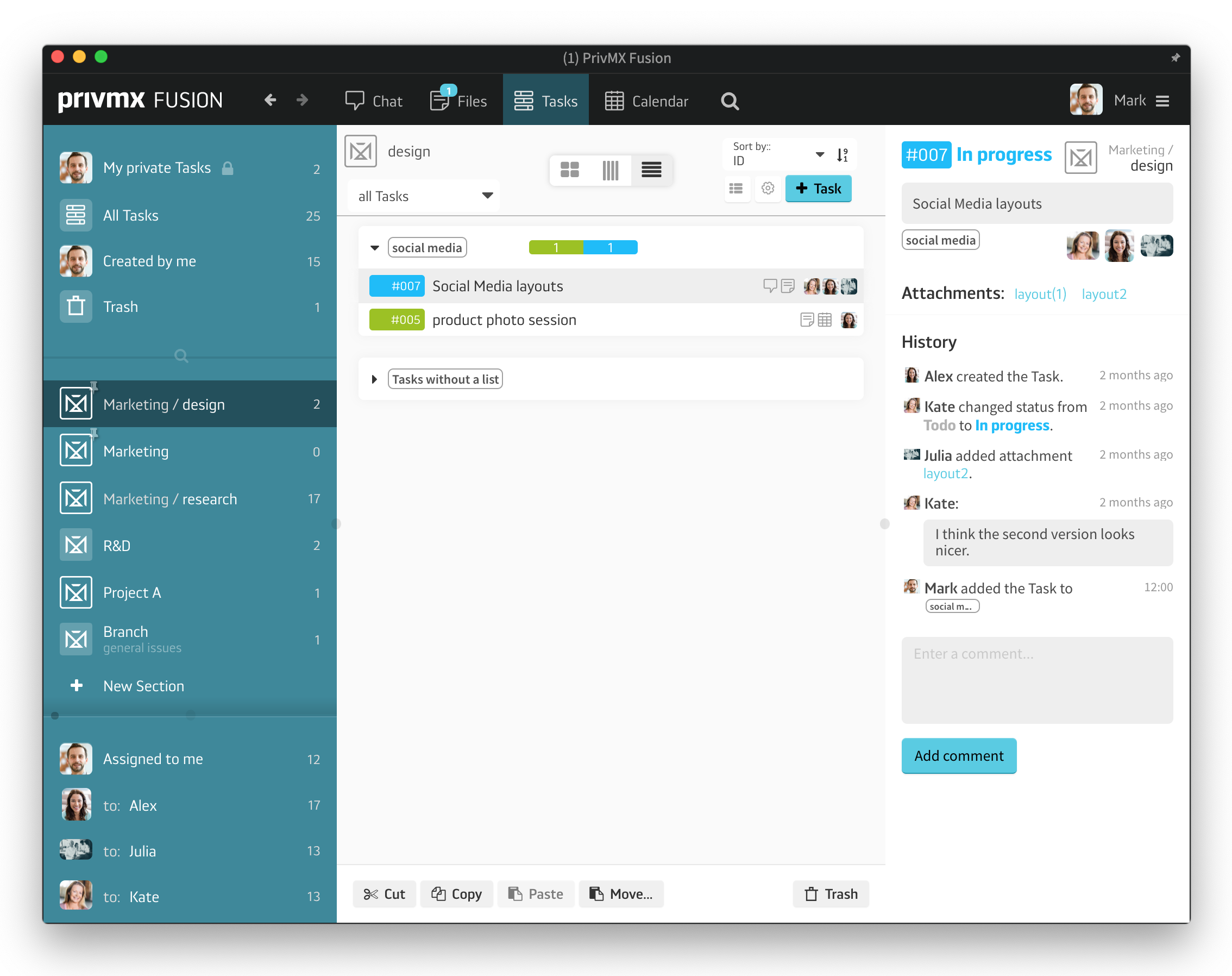
Jeśli Zadanie ma być dostępne tylko dla Ciebie, z bocznego panelu wybierz Sekcję prywatną – Moje prywatne zadania. Natomiast jeśli Zadanie ma być dostępne dla innych członków zespołu, wybierz właściwą Sekcję tematyczną, następnie kliknij w przycisk "+Zadanie". Wyświetli się okno z Zadaniem, gdzie zobaczysz wybraną przez Ciebie Sekcję. Możesz ją zmienić, wybierając z listy rozwijanej inną dostępną Sekcję.
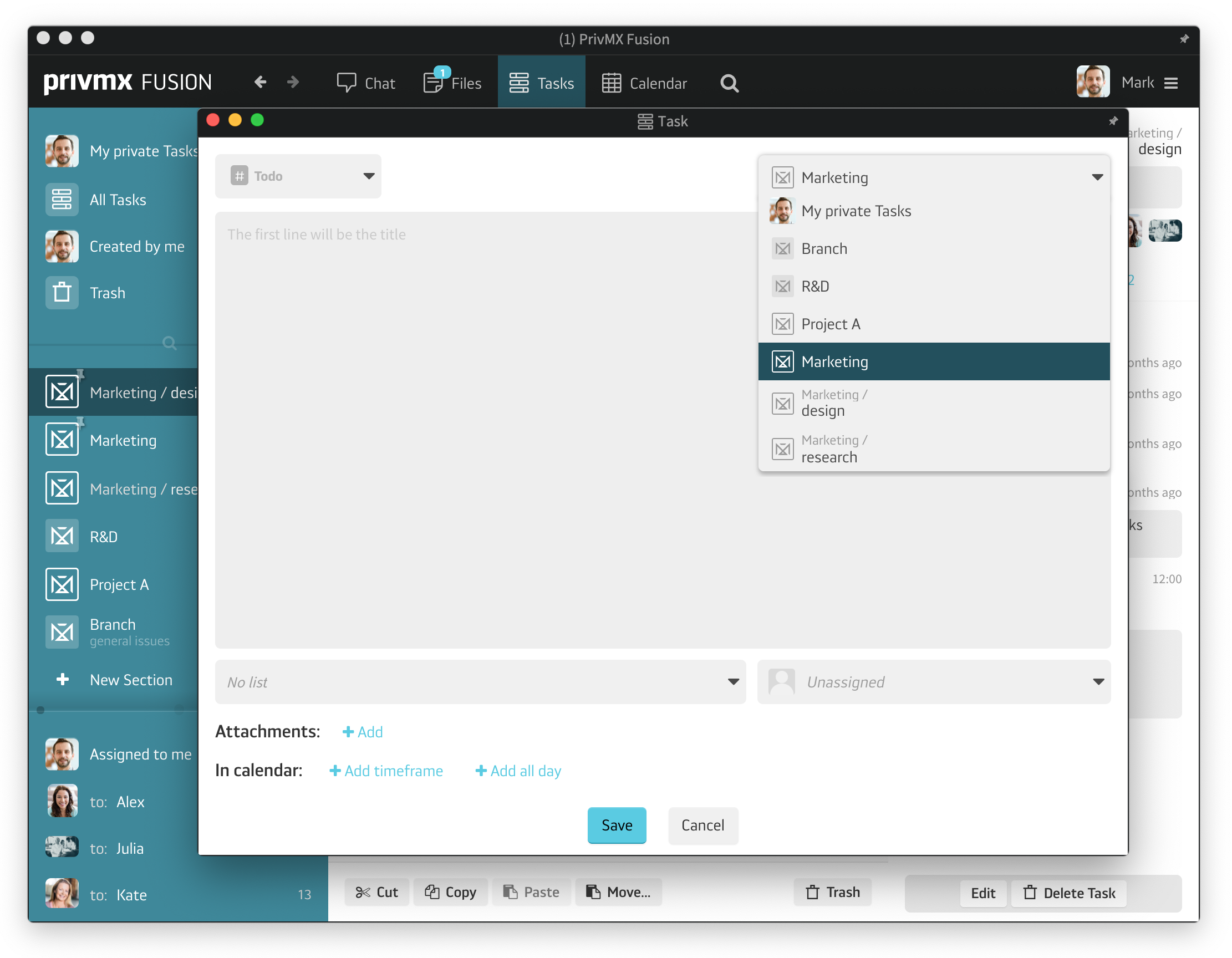
Następnie ustaw właściwy status zadania. Domyślnie nowe Zadania otrzymują status „do zrobienia”, ale możesz go zmienić w dowolnym momencie. W dalszej kolejności wyświetli się pole z opisem Zadania. Pierwsza linia tekstu zawsze traktowana jest jako tytuł - wyświetla się pogrubioną czcionką, co zapewnia przejrzystość zadań w podglądzie. Każde Zadanie możesz dołączyć do dowolnej liczby list. Możesz wybrać wcześniej utworzone listy w konkretnej Sekcji lub utworzyć zupełnie nową listę, klikając w "+Nowa lista". Możesz dodać również ikonę. Następnie kliknij "zapisz". Stworzona przez Ciebie nowa lista zostanie dodana i udostępniona do wyboru.
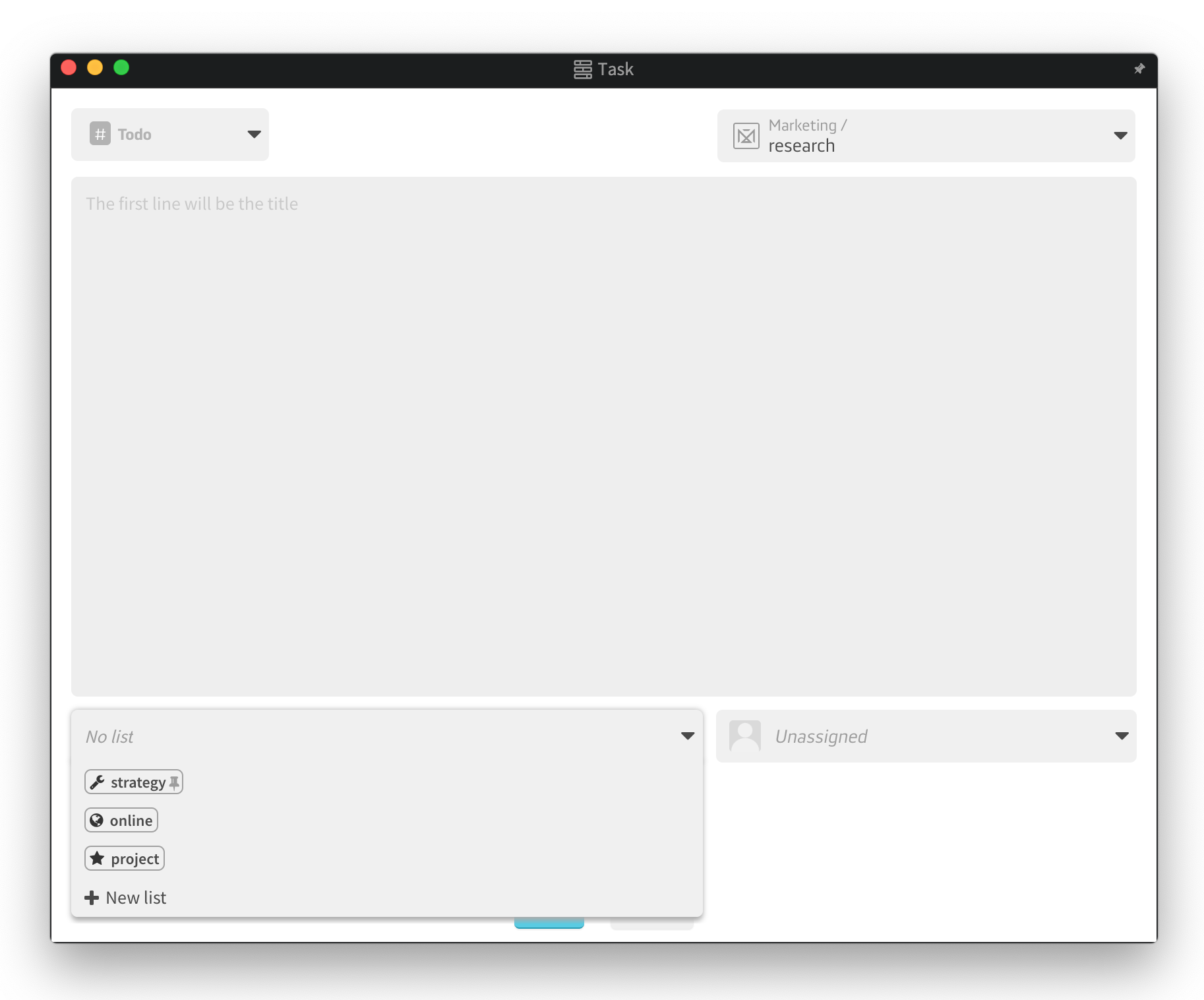
Kolejnym krokiem jest wybór osoby lub osób, do których przypisane jest to Zadanie. Każde Zadanie jest widoczne dla wszystkich osób z danej Sekcji - nawet jeśli jest przypisane tylko do dwóch osób. Pozostałe osoby mają możliwość komentowania i edytowania Zadania. Dzięki temu cały zespół (wybranej Sekcji tematycznej) jest dobrze poinformowany zarówno o konkretnych Zadaniach, jak i o całym przepływie pracy wokół danego tematu.
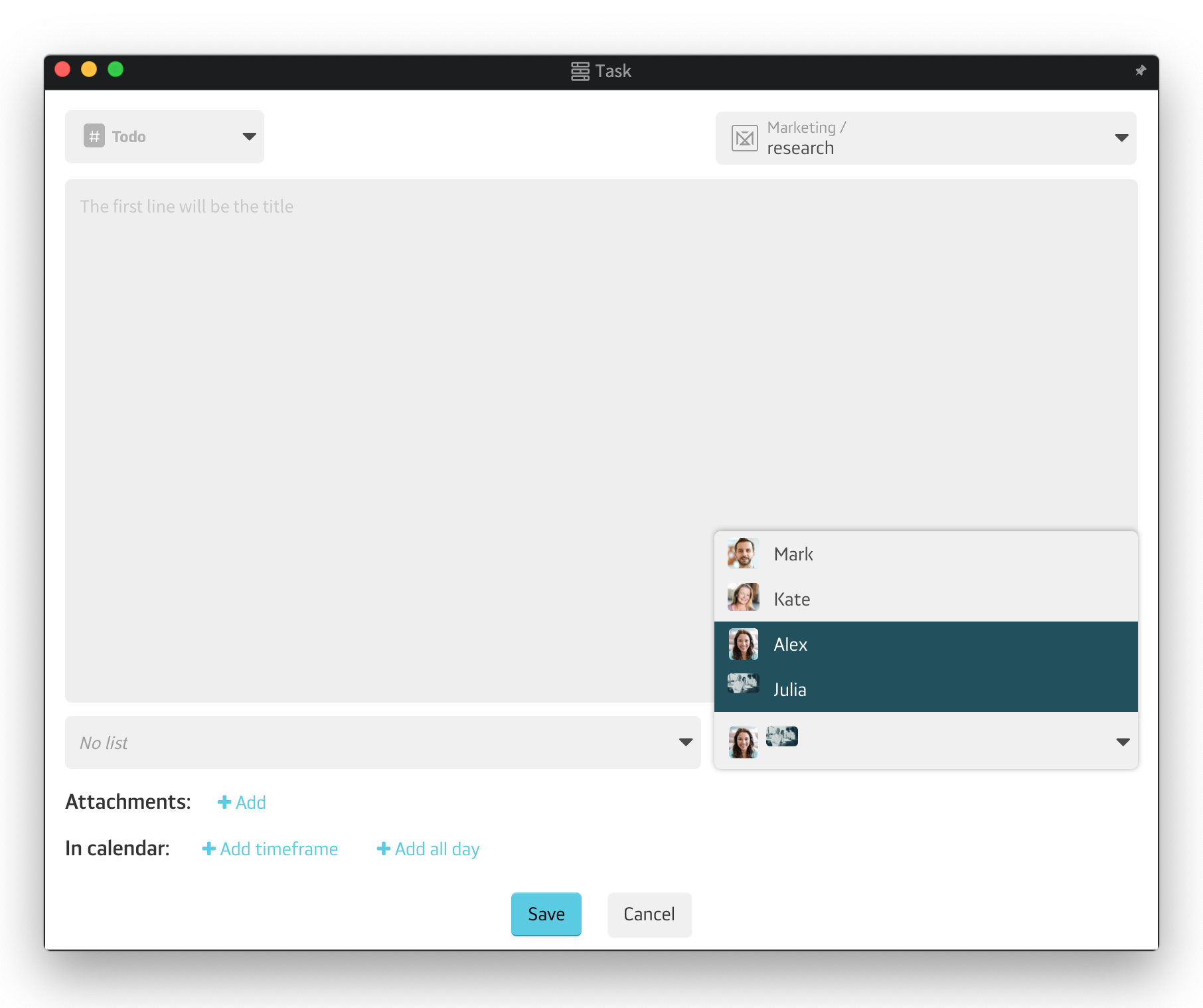
W tym miejscu możesz również dodać załączniki, które automatycznie pojawią się również w Plikach wybranej Sekcji. Będą tam dostępne oraz możliwe do edycji. Jeśli zmiana w pliku jest realizowana z poziomu plików, to również w tym miejscu plik jest aktualizowany i jest dostępna jego aktualna wersja.
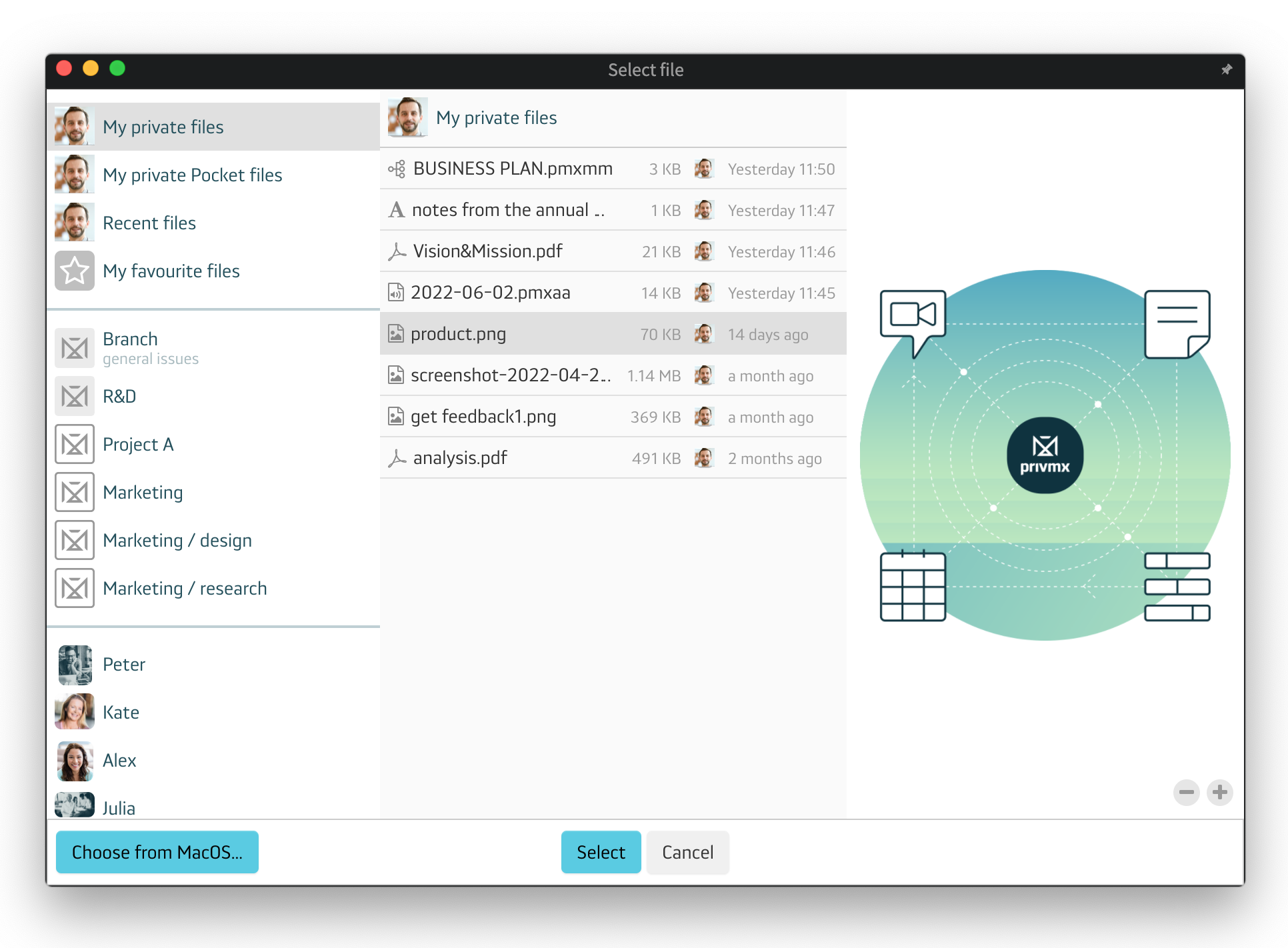
Jeśli chcesz określić ramy czasowe Zadania, to w przypadku zadań całodniowych kliknij "+Dodaj całodniowe", a dla godzinowych wybierz "Dodaj przedział czasu". Następnie pojawi się data i godzina, którą można edytować według swoich potrzeb. Po zapisaniu, Zadanie będzie widniało na liście zadań, a jeśli otrzyma ramy czasowe, będzie również widoczne z poziomu kalendarza:
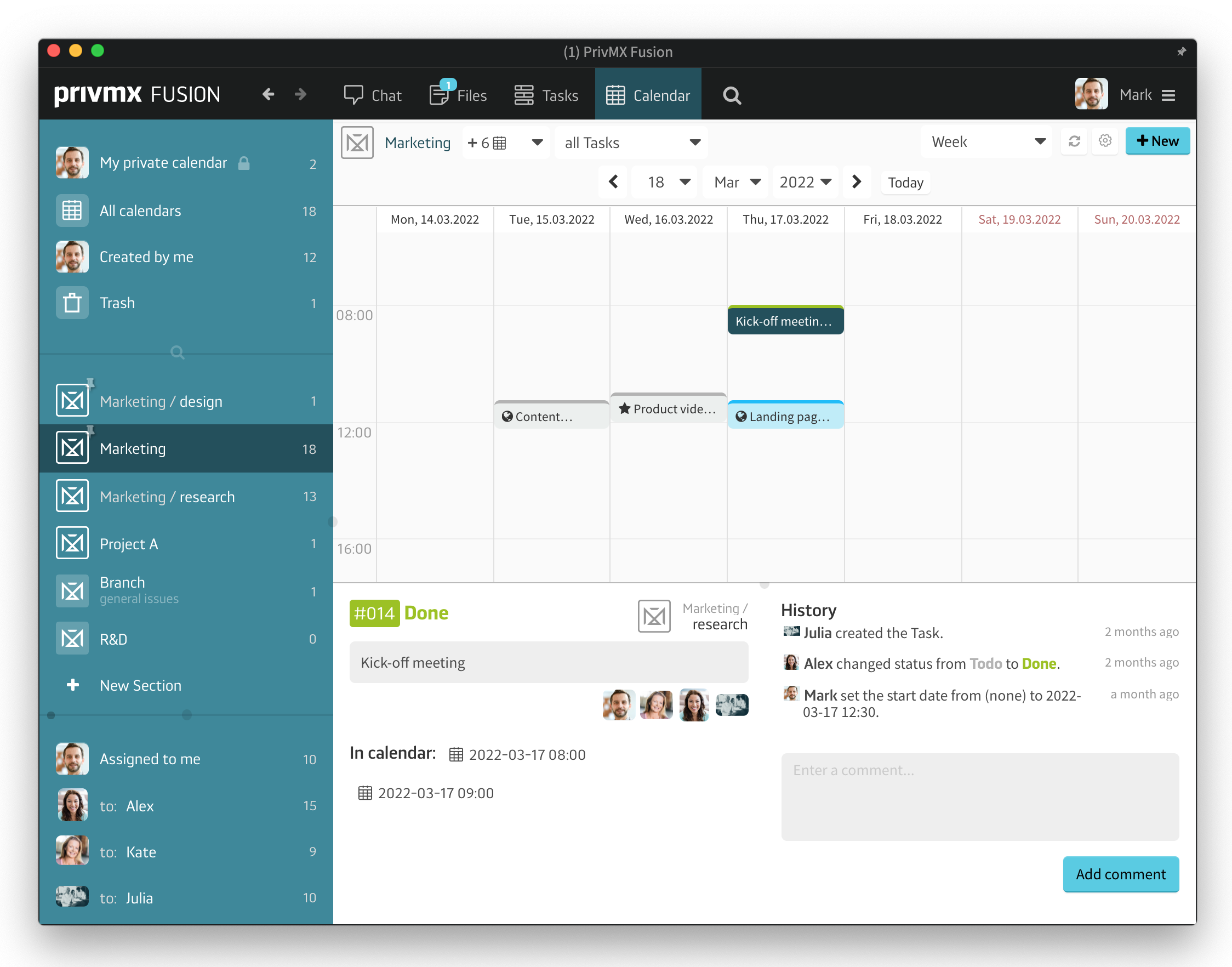
Zobacz kolejny tutorial dotyczący zarządzania Zadaniami w PrivMX Fusion. Zapraszamy!
Przechowuj wybrane sekcje (Czaty+Pliki) w swoim smartfonie, twórz i udostępniaj notatki tekstowe i zdjęcia oraz bądź w kontakcie ze swoim zespołem — gdziekolwiek pracujesz.
Omówiliśmy już dodawanie i organizację Zadań w PrivMX Fusion w poprzednich tutorialach. Kiedy Zadania są dodane i dobrze zorganizowane, rozpoczyna się współpraca.
Dowiedz się, jak organizować swoje Zadania tak, aby Twoja praca stała się jeszcze efektywniejsza.
Dowiesz się, jak dostosować swoje osobiste ustawienia w PrivMX Fusion - od zmiany hasła i włączenia dwuskładnikowej weryfikacji aż do wyboru zdjęcia i kolorów interfejsu.
Dowiedz się, jak organizować Pliki w PrivMX Fusion, porządkować je według tematycznych Sekcji, załączać do Zadań i więcej.
W tym tutorialu dowiesz się, jak importować pliki w różnym formacie do PrivMX Fusion.
Dowiedz się, jak tworzyć nowe notatki tekstowe, arkusze, mapy myśli oraz jak nagrywać audio i wideo.
Zobacz, jak stworzyć nowe Zadanie, dostosować je do swoich potrzeb, przypisać do niego członków zespołu oraz dodać załączniki w PrivMX Fusion.
Zobacz, jak działa nasza dwuwymiarowa architektura z głęboko połączonymi Narzędziami i Sekcjami.
Ten krótki tutorial pomoże Ci przejść krok po kroku przez proces tworzenia nowego PrivMX Team Serwera, zlokalizowanego w data center w wybranej lokacji geograficznej udostępnianej przez naszą firmę.
Dowiedz się wszystkiego o opcjach Kalendarza w PrivMX Fusion: tworzeniu i dotrzymywaniu terminów.
Poznaj wszystkie funkcje Czatu w PrivMX Fusion: kanały Sekcji, Czat 1-na-1 oraz grupy ad-hoc.
Dodawanie członków zespołu i zarządzanie nimi to zadania Team Keeperów - użytkowników posiadających najwyższe prawa w Team Serwerze PrivMX. Sprawdź, jak zaprosić zespół do serwera.
Zorganizuj swoje projekty, pomysły oraz materiały w Sekcjach PrivMX Fusion.
Dowiedz się, jak zarządzać przestrzenią Twojego Zespołu, korzystając z ustawień Team Serwera.
Witaj w PrivMX Fusion - Twoim nowym narzędziu do pracy, które jest zarówno bezpiecznie, jak i elastyczne. Przygotowaliśmy ten tutorial, żeby jak najbardziej ułatwić Tobie wejście do programu.